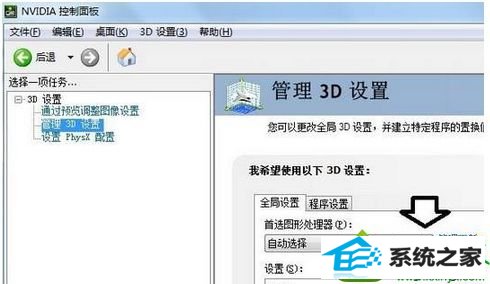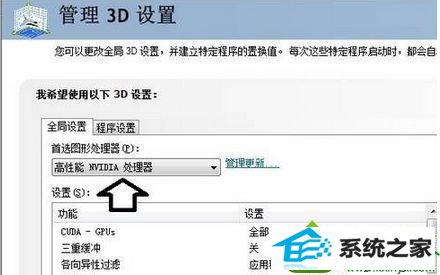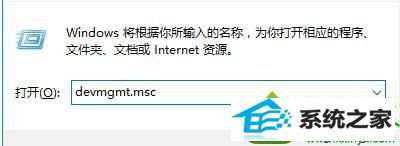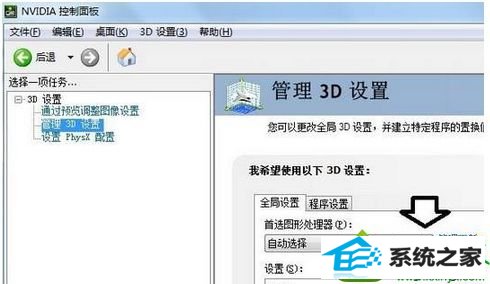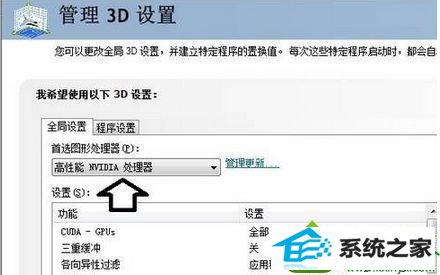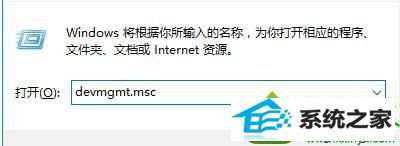今天和大家分享一下win10系统笔记本玩网页游戏时双显卡不会自动切换到独立显卡问题的解决方法,在使用win10系统的过程中经常不知道如何去解决win10系统笔记本玩网页游戏时双显卡不会自动切换到独立显卡的问题,有什么好的办法去解决win10系统笔记本玩网页游戏时双显卡不会自动切换到独立显卡呢?小编教你只需要1、在桌面单击右键,点击“nVidiA 控制面板”,也可点击开始菜单—控制面板—打开“nVidiA控制面板”; 2、在“nVidiA 控制面板” 左侧点击“3d设置”—“管理3d设置”;就可以了;下面就是我给大家分享关于win10系统笔记本玩网页游戏时双显卡不会自动切换到独立显卡的详细步骤:: 方法一: 1、在桌面单击右键,点击“nVidiA 控制面板”,也可点击开始菜单—控制面板—打开“nVidiA控制面板”;

2、在“nVidiA 控制面板” 左侧点击“3d设置”—“管理3d设置”;
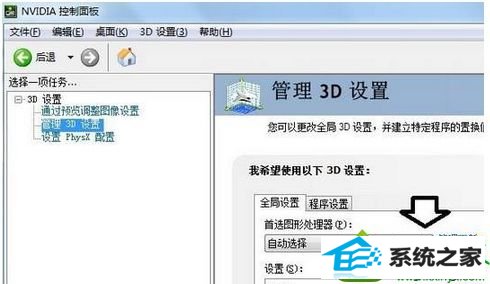
3、在右侧“全局设置”选卡下,将“首选图形处理器”下拉菜单中选择“高性能 nVidiA 处理器”,然后点击下面的应用即可。
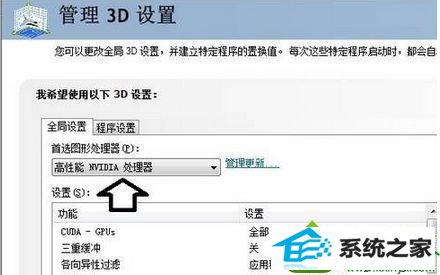
方法二: 1、按下“win+R”组合键出现运行,在框中输入:devmgmt.msc 点击确定打开“设备管理器”;
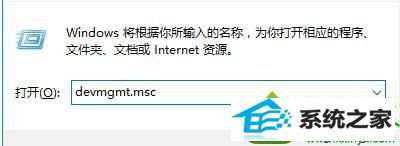
2、展开“显示适配器”,下面会出现2个显卡,将带“Hd”或“inTER”字样的显卡单击右键,选择“禁用”即可。 上述教程内容就是笔记本win10系统玩网页游戏时双显卡不会自动切换到独立显卡的解决方法了,希望能够帮助到大家。
(责任编辑:chenhai)